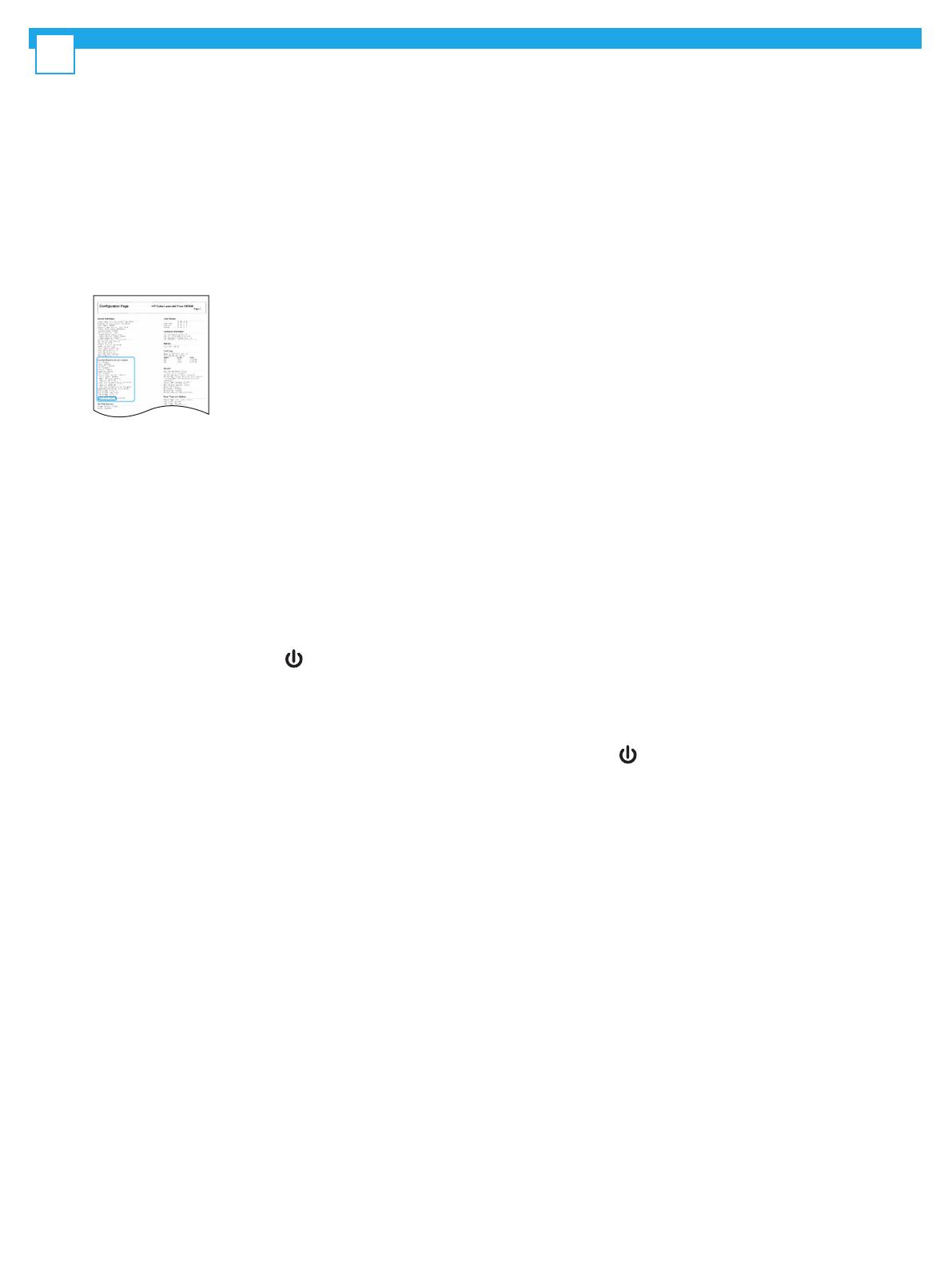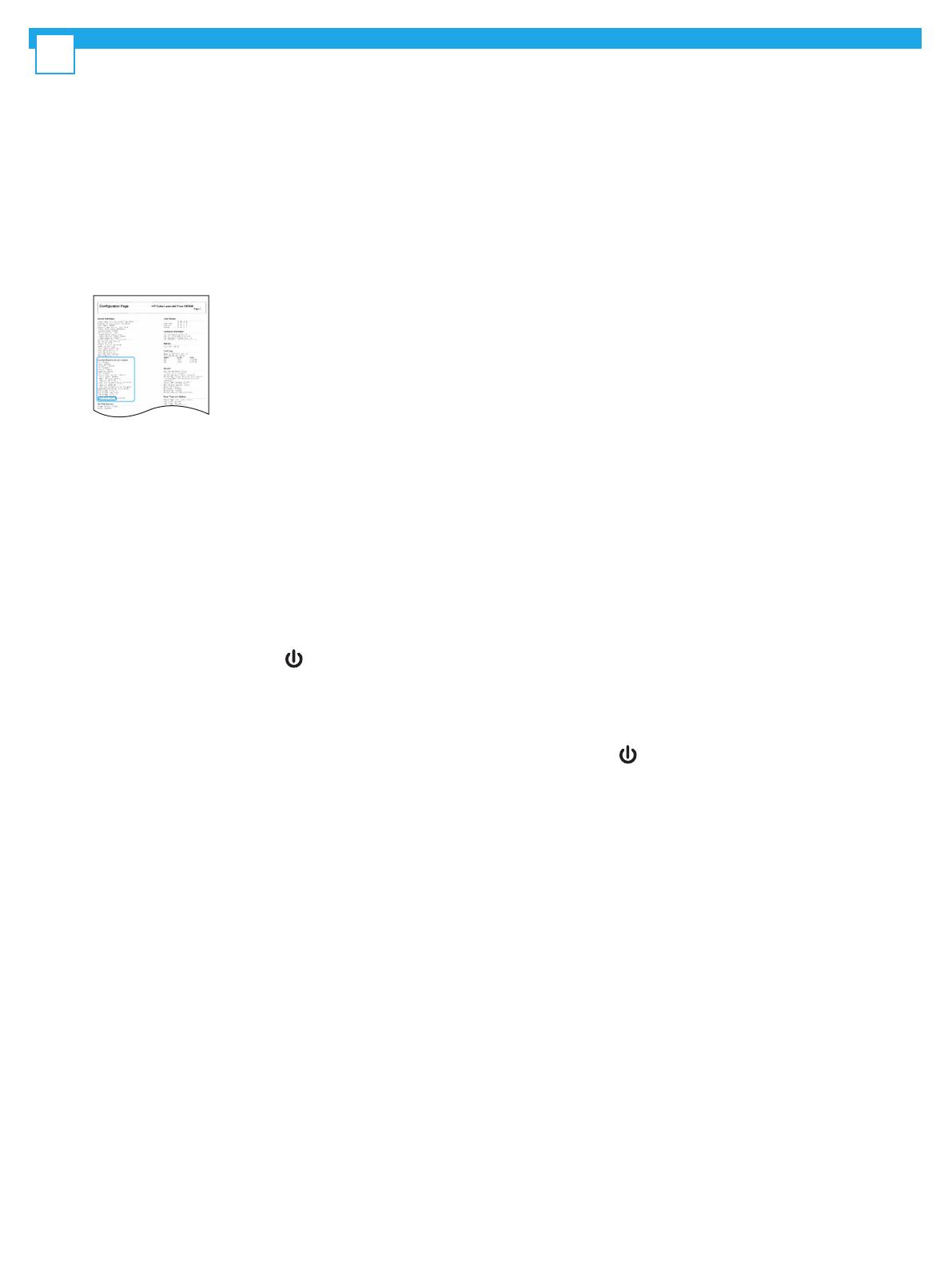
10
Késői pont dierenciálási konguráció (LPDC) ellenőrzőlista (automatikus).
FIGYELEM: A LPDC eljárást egy képzett személy hajtsa végre az eszköz üzembehelyezési, beállítási vagy összeszerelési folyamata során.
MEGJEGYZÉS: Amennyiben nem áll rendelkezésre internetkapcsolat, vagy az LPDC-folyamatot nem lehet végrehajtani hálózati kapcsolaton keresztül,
asebességlicencet egy USB ash meghajtóra is le lehet tölteni, és arról manuálisan telepíteni. Ugorjon a 13. lépésre.
MEGJEGYZÉS: Az egység kiszállítása és a licenc felhőben való elérhetővé válása között 24–48 órás eltérés van. A sebességet csak akkor lehet beállítani, amikor
alicenc elérhetővé válik a felhőből.
FIGYELEM: Ellenőrizze, hogy a tápkábel csatlakoztatva van-e. Csak akkor csatlakoztassa a hálózati kábelt, ha erre utasítást kap.
• Nyomja meg a nyomtató tápkapcsoló gombját a készülék bekapcsolásához. Várjon, amíg megjelenik a telepítési varázsló, majd kongurálja az egyes beállításokat.
• Várjon, amíg a nyomtató befejezi az inicializálást és a belső kommunikációt.
• Nyomtasson egy kongurációs oldalt a nyomtató megfelelő működésének ellenőrzéséhez, és győződjön meg arról, hogy
armware frissítése megfelelő-e. Igazolja, hogy az LPDC-állapot „Nem kongurált (XX, XX, XX)”.
FIGYELEM: Ne hagyja ki a következő lépést.
• Frissítse manuálisan a nyomtató rmware-t egy USB ash meghajtó segítségével (ne csatlakoztassa a hálózati kábelt).
FIGYELEM: A rmware bővítése előtt ellenőrizze, hogy minden tartozék be van-e szerelve. Ez az egyetlen módja a rmware tartozékokon történő frissítésének.
Előfordulhat, hogy a tartozékok nem frissítenek automatikusan, amennyiben később szerelik be őket.
• Várjon, amíg a nyomtató befejezi a rmware-frissítési folyamatot. A nyomtató több alkalommal automatikusa újra inicializál, amely akár 30 percet is igénybe
vehet. Kérjük, várja ezt meg türelemmel, és ne szakítsa félbe a rmware-folyamatot.
• Miután a nyomtató eléri a Kész állapotot, várjon még 2-5 percig, hogy a nyomtató rmware végezzen a rmware PCA-szerelvényekre történő másolásával.
• Nyomtasson egy kongurációs oldalt a rmware megfelelő frissítésének ellenőrzéséhez, és igazolja, hogy az LPDC-állapot „Nem kongurált (XX, XX, XX)”.
• Nyomja meg a tápkapcsoló gombot
a nyomtató elülső oldalán, majd pedig kapcsolja ki főkapcsolót (a tápkábel közelében található).
MEGJEGYZÉS: A nyomtató sebességét nem lehet megváltoztatni, miután az LPDC-licenc beállítja azt. A nyomtató sorozatszáma a sebességbeállításhoz
kapcsolódik, az ügyfél megrendelésén alapul, és a felhőben lévő HPI licencaktiváló oldalon található.
• Csatlakoztassa a hálózati kábelt a nyomtatóhoz.
• Kapcsolja be a főkapcsolót (a tápkábel közelében található), majd nyomja meg a tápkapcsoló gombot a nyomtató elülső oldalán. Várjon, amíg a nyomtató
eléri a Kész állapotot.
• Ellenőrizze, hogy nyomtatója rendelkezik-e érvényes IP-címmel és működő internetkapcsolattal. Ekkor szükséges lehet egy proxy-szerver kongurálása
azEWS-ben vagy közvetlen bemenettel a kezelőpanel menübe.
• Várjon, amíg az LPDC-folyamat az internetkapcsolat létrejöttétől számított 10 percen belül automatikusan elindul.
MEGJEGYZÉS: A nyomtató újraindul az LPDC-folyamat befejezése után, és elindul a nyomtató telepítés varázsló.
• Amikor a Telepítés varázsló megjelenik, kongurálja újra a beállításokat.
• Várjon legalább 5 percet, miután a nyomtató Kész állapotba került, hogy az LPDC-folyamat befejeződjön.
FIGYELEM: Ezalatt ne kapcsolja ki a nyomtatót.
• Nyomtasson egy másik kongurációs oldalt, és győződjön meg arról, hogy az LPDC a megfelelő sebességlicenccel van-e kongurálva, továbbá ellenőrizze, hogy
a nyomtató típusszáma megfelelő-e.
A nyomtató termékmodell a megrendelt modell számára változik. Az LPDC-állapotban a zárójelben lévő (x) lehet 0, 1 vagy 2. A 0 a leglassabb, az 1 a közepes, míg
a 2 a leggyorsabb sebességet jelenti. Ez igazolja az LPDC-folyamat befejezését.
MEGJEGYZÉS: Ha sikertelen az automatikus installálás, amennyiben nem áll rendelkezésre internetkapcsolat, vagy az LPDC-folyamatot nem lehet végrehajtani
hálózati kapcsolaton keresztül, a sebességlicencet egy USB ash meghajtóra is le lehet tölteni, és arról manuálisan telepíteni.